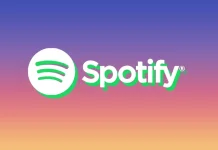Ако трябва да определите IP адреса на телевизора си, няма нищо сложно в това. Телевизорът ви трябва да е свързан към интернет или домашната ви мрежа. След това в менюто с настройки намерете елемента, отговарящ за свързването с мрежата, и в мрежовите настройки намерете IP адреса на телевизора. Тази процедура е универсална и е подходяща за повечето съвременни модели телевизори на различни производители.
Важно е да се разбере, че IP адресът може да бъде присвоен само на тези модели, чиито характеристики позволяват да се конфигурира връзка с интернет. В нашия електронен каталог са широко представени модели с възможност за свързване към интернет.
Sony е внедрила и функцията Smart TV, която открива широк спектър от възможности за потребителите чрез достъп от интернет.
Първи приготовления
Преди да ви разкажа как да промените и конфигурирате IP адреса на вашия Sony Smart TV, трябва да знаете няколко неща:
- Първо, трябва добре да познавате мрежата си, настройките на маршрутизатора си и да можете да получите необходимата информация от компютъра си, за да зададете ръчно IP адреса на устройството си.
- Конструкцията и настройките на вашия рутер определят стъпките за задаване на IP адрес на устройството ви. Ако маршрутизаторът ви не задава автоматично IP адрес на устройството ви, може да успеете да зададете IP адреса ръчно
- Някои модели не поддържат ръчно конфигуриране на IP адреса, когато се използва безжичната опция.
Как да настроите IP адреса на Sony Smart TV ръчно
Ако искате да настроите IP адреса на своя Sony Smart TV ръчно, трябва да следвате следните стъпки:
- Получете следната информация за IP адреса от компютъра си: IP адрес, маска на подмрежата, шлюз по подразбиране
- Въведете IP информацията в мрежовите настройки на вашия Smart TV
За да въведете IP информацията в мрежовите настройки на Smart TV, трябва да следвате следните стъпки:
- Първо, натиснете бутона „Home“ на дистанционното управление на Sony Smart TV.
- След това отидете в „Настройки“.
- След това отидете в „Network“ и изберете „Network setup“.
- След това изберете „Expert“.
- Изберете мрежовата си връзка (LAN или Wi-Fi)
- Отидете на „IP адрес“ (за по-стари модели изберете „Разширени опции“ и след това „IP адрес“).
- Изберете „Статичен“
- Накрая въведете IP информацията от компютъра си